word操作排版技巧大全
- 格式:doc
- 大小:59.00 KB
- 文档页数:15

五个实用的WORD文档格式调整技巧Word文档是我们日常工作中常用的文档编辑工具之一,熟练掌握一些实用的文档格式调整技巧可以提高我们的工作效率和文档质量。
本文将介绍五个实用的Word文档格式调整技巧,帮助你优化文档排版,提升工作效率。
一、文本对齐与缩进调整在Word文档中,我们经常需要对文本进行对齐和缩进调整。
对齐可以使文本在页面上整齐排列,而缩进可以突出段落层次结构。
要进行对齐操作,首先选中需要对齐的文本,然后在“段落”选项卡中选择合适的对齐方式,如左对齐、居中对齐、右对齐等。
而缩进方式有两种,一种是首行缩进,即段落第一行缩进一定的距离;另一种是悬挂缩进,即段落整体缩进一定的距离。
通过调整这些格式设置,可以使文章段落更加清晰明了、整洁美观。
二、页眉页脚定制文档的页眉和页脚部分通常包含文档标题、页码、日期等信息。
Word提供了丰富的页眉页脚定制功能,可以根据实际需求对页眉页脚进行个性化设置。
要进行页眉页脚定制,可以在“插入”选项卡中选择“页眉”或“页脚”,然后在页面顶部或底部插入各种信息,如标题、页码、日期等,并可调整字体、样式和位置等。
通过巧妙设置页眉页脚,可以使文档更加规范、统一,提高专业度。
三、多级标题设置多级标题设置可以使文章章节标题层次更加清晰,方便读者阅读和导航。
要进行多级标题设置,可以在“开始”选项卡中找到“多级标题”功能,选择合适的标题级别。
在文章中使用多级标题时,可以通过设置样式来调整标题的字体、颜色和字号等。
同时,Word还提供了自动目录功能,可以根据多级标题自动生成目录,方便文档的查阅和索引。
四、表格排版与样式调整表格在文档中经常用于整理和展示数据,合理的表格排版可以使数据更加清晰明了。
在使用Word中的表格功能时,可以先插入表格,在“布局”选项卡中调整列宽、行高和边框等设置。
除了基础排版设置外,Word还提供了表格样式库,可以选择合适的表格样式来美化表格的外观。
通过表格排版与样式调整,可以有效提高表格的可读性和美观度。

Word排版技巧大全1、问:Word里边怎样设置每页不同的页眉?如何使不同的章节显示的页眉不同?答:分节,每节可以设置不同的页眉。
文件——页面设置——版式——页眉和页脚——首页不同2、问:请问Word中怎样让每一章用不同的页眉?怎么我现在只能用一个页眉,一改就全部改了?答:在插入分隔符里,选插入分节符,可以选连续的那个,然后下一页改页眉前,按一下“同前”钮,再做的改动就不影响前面的了。
简言之,分节符使得它们独立了。
这个工具栏上的“同前”按钮就显示在工具栏上,不过是图标的形式,把光标移到上面就显示出”同前“两个字来了3、问:如何合并两个Word文档,不同的页眉需要先写两个文件,然后合并,如何做?答:页眉设置中,选择奇偶页不同/与前不同等选项4、问:Word编辑页眉设置,如何实现奇偶页不同?比如:单页浙江大学学位论文,这一个容易设;双页:(每章标题),这一个有什么技巧啊?答:插入节分隔符,与前节设置相同去掉,再设置奇偶页不同5、问:怎样使Word文档只有第一页没有页眉,页脚?答:页面设置-页眉和页脚,选首页不同,然后选中首页页眉中的小箭头,格式-边框和底纹,选择无,这个只要在“视图”——“页眉页脚”,其中的页面设置里,不要整个文档,就可以看到一个“同前”的标志,不选,前后的设置情况就不同了。
6、问:如何从第三页起设置页眉?答:在第二页末插入分节符,在第三页的页眉格式中去掉同前节,如果第一、二页还有页眉,把它设置成正文就可以了●在新建文档中,菜单—视图—页脚—插入页码—页码格式—起始页码为0,确定;●菜单—文件—页面设置—版式—首页不同,确定;●将光标放到第一页末,菜单—文件—页面设置—版式—首页不同—应用于插入点之后,确定。
第2步与第三步差别在于第2步应用于整篇文档,第3步应用于插入点之后。
这样,做两次首页不同以后,页码从第三页开始从1编号,完成。
7、问:Word页眉自动出现一根直线,请问怎么处理?答:格式从“页眉”改为“清除格式”,就在“格式”快捷工具栏最左边;选中页眉文字和箭头,格式-边框和底纹-设置选无8、问:页眉一般是---------,上面写上题目或者其它,想做的是把这根线变为双线,Word中修改页眉的那根线怎么改成双线的?答:按以下步骤操作去做:●选中页眉的文字,包括最后面的箭头●格式-边框和底纹●选线性为双线的●在预览里,点击左下小方块,预览的图形会出现双线●确定▲上面和下面自己可以设置,点击在预览周围的四个小方块,页眉线就可以在不同的位置9、问:Word中的脚注如何删除?把正文相应的符号删除,内容可以删除,但最后那个格式还在,应该怎么办?答:步骤如下:1、切换到普通视图,菜单中“视图”——“脚注”,这时最下方出现了尾注的编辑栏。
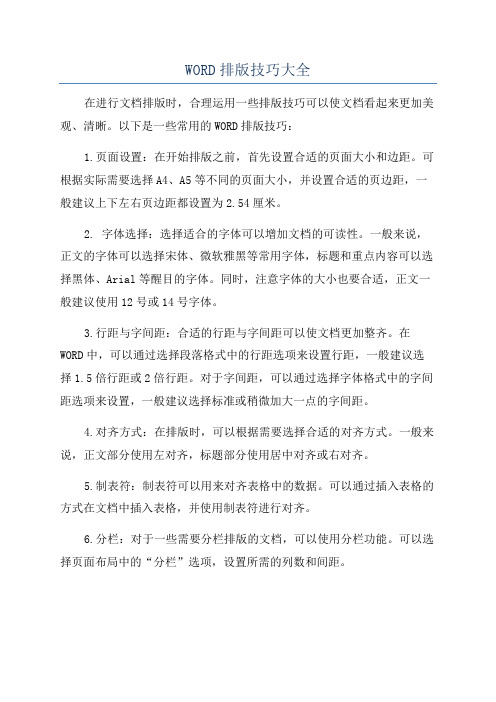
WORD排版技巧大全在进行文档排版时,合理运用一些排版技巧可以使文档看起来更加美观、清晰。
以下是一些常用的WORD排版技巧:1.页面设置:在开始排版之前,首先设置合适的页面大小和边距。
可根据实际需要选择A4、A5等不同的页面大小,并设置合适的页边距,一般建议上下左右页边距都设置为2.54厘米。
2. 字体选择:选择适合的字体可以增加文档的可读性。
一般来说,正文的字体可以选择宋体、微软雅黑等常用字体,标题和重点内容可以选择黑体、Arial等醒目的字体。
同时,注意字体的大小也要合适,正文一般建议使用12号或14号字体。
3.行距与字间距:合适的行距与字间距可以使文档更加整齐。
在WORD中,可以通过选择段落格式中的行距选项来设置行距,一般建议选择1.5倍行距或2倍行距。
对于字间距,可以通过选择字体格式中的字间距选项来设置,一般建议选择标准或稍微加大一点的字间距。
4.对齐方式:在排版时,可以根据需要选择合适的对齐方式。
一般来说,正文部分使用左对齐,标题部分使用居中对齐或右对齐。
5.制表符:制表符可以用来对齐表格中的数据。
可以通过插入表格的方式在文档中插入表格,并使用制表符进行对齐。
6.分栏:对于一些需要分栏排版的文档,可以使用分栏功能。
可以选择页面布局中的“分栏”选项,设置所需的列数和间距。
7.段落缩进和首行缩进:合理的段落缩进和首行缩进可以使文档更加整洁。
可以通过选择段落格式中的缩进选项来设置段落缩进,一般建议段落缩进设置为首行缩进2个字符。
8.标题与正文格式:在文档中使用合适的标题和正文格式可以让文档结构更加清晰。
可以使用标题格式设置标题的字体、字号和加粗等属性,正文部分则使用正文格式设置相应的属性。
9.列表:在文档中使用列表可以使文档更加清晰。
可以通过选择段落格式中的编号或项目符号选项来设置列表。
10.图片和表格插入:合理插入图片和表格可以使文档更有吸引力。
可以通过插入图片和表格的方式将其插入文档中,并设置合适的大小和对齐方式。
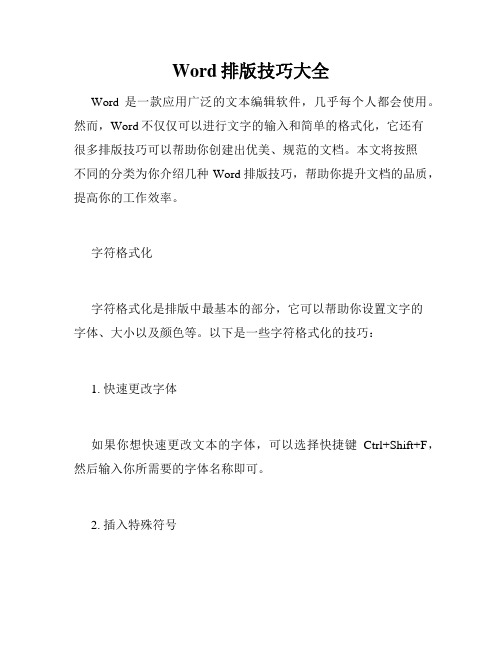
Word排版技巧大全Word是一款应用广泛的文本编辑软件,几乎每个人都会使用。
然而,Word不仅仅可以进行文字的输入和简单的格式化,它还有很多排版技巧可以帮助你创建出优美、规范的文档。
本文将按照不同的分类为你介绍几种Word排版技巧,帮助你提升文档的品质,提高你的工作效率。
字符格式化字符格式化是排版中最基本的部分,它可以帮助你设置文字的字体、大小以及颜色等。
以下是一些字符格式化的技巧:1. 快速更改字体如果你想快速更改文本的字体,可以选择快捷键Ctrl+Shift+F,然后输入你所需要的字体名称即可。
2. 插入特殊符号Word中有很多特殊符号,比如心形、黄色感叹号等。
如果你需要插入这些符号,可以在插入选项卡中选择插入符号,然后选择你所需要的符号即可。
3. 快速更改字体大小如果你需要快速更改文本的字体大小,可以选择快捷键Ctrl+Shift+> 或 Ctrl+Shift+<。
这两个快捷键可以将当前选中的文字大小增加或减小一个点大小。
4. 用样式管理文本Word中的样式是一种非常强大的工具,它可以快速帮助你将文本格式化成想要的样式。
在样式选项卡中,你可以选择适合你的文档风格的样式,然后将它应用到你的文本中。
段落设置设置段落是排版文档中非常重要的一部分。
以下是一些段落设置的技巧:1. 禁止在段落开头插入空格在Word中,你可以使用选项卡中的换行符和分页符;这些标记可以使得你的文档更加清晰易读。
如果你想禁止在段落开头插入一个或多个空格,可以在段落对话框中的“缩进和间距”选项卡中进行设置。
2. 设置行距行距是一个非常重要的排版因素,它可以让文本更加整洁,阅读起来也更加舒适。
在Word中,你可以通过段落对话框中的“缩进和间距”选项卡来设置行距。
3. 对齐文本你可以使用对齐工具来对齐文本。
在Word中,有四种对齐方式可以使用:左对齐、居中、右对齐和两端对齐。
4. 插入段落编号或项目符号如果你需要在文本中插入项目符号,你可以选择插入选项卡中的“项目符号”按钮,然后选择需要的符号即可。

学习使用Word进行文档排版一、引言在现代办公场所,Word已经成为了最为常见和使用广泛的文档排版工具之一。
学习使用Word进行文档排版不仅可以提高工作效率,还可以使文档呈现更加专业和美观的效果。
本文将从不同的角度说明如何学习使用Word进行文档排版。
二、基础排版技巧1. 页面设置:在开始排版之前,正确设置页面尺寸、页边距和纸张方向等参数是至关重要的。
可以根据需要选择合适的页面设置,使文档适应打印和阅读的需求。
2. 字体和字号:选择合适的字体和字号可以提高文档的可读性和美观度。
在Word中,可以通过字体和字号工具栏进行设置。
3. 行距和段落间距:适当的行距和段落间距可以使文档更易读。
可以通过调整行距和段落间距选项进行设置。
三、标题与目录1. 设置标题样式:在文档中使用层次结构清晰的标题可以使读者更容易浏览和理解文档的内容。
可以通过设置标题样式,实现标题的层次分明。
2. 生成目录:在长文档中,使用目录可以使读者快速定位到所需内容。
Word提供了自动生成目录的功能,在使用标题样式标记好各级标题后,只需要点击一下即可生成目录。
四、段落排版1. 缩进和对齐:通过合理设置段落的缩进和对齐方式,可以使文档整齐、清晰。
使用Word提供的缩进和对齐工具即可实现段落的排版要求。
2. 列表:在需要罗列项目的地方,可以使用有序列表或无序列表来达到清晰的呈现效果。
可以通过Word提供的列表工具进行设置。
3. 插入分割线:在文档中插入分割线可以实现段落间的分隔效果,使文档更加美观。
五、插图和表格排版1. 插入图片:在文档中插入图片可以使内容更加生动且易于理解。
可以通过点击插入图片按钮,选择需要插入的图片,然后进行调整和排版。
2. 插入表格:在整理数据或者进行对比展示的时候,可以使用表格排版。
通过Word提供的表格工具,可以轻松插入和编辑表格。
六、样式和模板应用1. 样式库应用:样式是Word中的排版模板,可以设置字符、段落、标题等的格式。

Word排版技巧与实用功能Word排版技巧与实用功能微软Word是一款功能强大的文字处理软件,它不仅可以帮助我们编辑和排版文档,还提供了许多实用功能,方便我们在工作和学习中提高效率。
本文将介绍一些Word的排版技巧和实用功能,帮助读者更好地使用该软件。
一、页面设置与布局在使用Word进行排版时,合理的页面设置和布局非常重要。
我们可以根据需要调整页面的大小、方向和边距等。
1. 页面大小设置:在Word的“布局”选项卡中,我们可以选择合适的页面大小,如A4、A3等,也可以自定义页面大小。
2. 页面方向设置:在同一“布局”选项卡中,我们可以选择页面的方向,比如纵向或横向,以适应不同的排版需求。
3. 页面边距设置:通过调整页面的边距,可以改变文档的整体布局。
在“布局”选项卡中,我们可以选择默认的边距设置,也可以自定义边距值。
二、字体与段落样式Word提供了丰富的字体和段落样式选项,可以让我们的文档看起来更加美观和专业。
1. 字体设置:在“开始”选项卡中,我们可以选择合适的字体类型、字号和字体颜色。
此外,还可以通过加粗、倾斜、下划线等操作来强调和突出文字内容。
2. 段落样式设置:为了使文档结构清晰,我们可以通过设置段落样式来调整行间距、首行缩进和对齐方式等。
在Word的“开始”选项卡中,可以选择相应的段落样式,使文档的排版更加整齐。
三、页眉与页脚Word的页眉和页脚功能可以使文档更具专业性和规范性。
1. 页眉设置:在Word的“插入”选项卡中,我们可以选择插入页眉。
通过页眉设置,我们可以在页面的顶部添加固定内容,如公司名称、文档标题等。
2. 页脚设置:同样,在“插入”选项卡中,我们可以选择插入页脚。
通过页脚设置,我们可以在页面的底部添加页码、日期等信息。
四、表格与图形在一些文档中,我们经常需要插入表格和图形来展示数据和说明内容。
Word提供了方便的表格和图形插入功能。
1. 表格插入:在Word的“插入”选项卡中,我们可以选择插入表格。
Word排版技巧与实用功能指南第一章:基本排版技巧在进行文档排版时,掌握一些基本的排版技巧将会大大提高工作效率和文档质量。
在Word中,可以通过以下几个方面进行排版的优化:1.1 标题与段落格式标题是文章的重要组成部分,适当的标题格式能够使文章结构清晰易读。
可以使用Word自带的样式库,通过标题1、标题2等样式来标注不同层次的标题。
此外,正确设置段落缩进、行间距、对齐方式等也有助于提升整体排版效果。
1.2 字体与字号搭配选择适合的字体和字号,不仅可以提高阅读体验,还能突出重点内容。
一般来说,正文可以选择宋体、微软雅黑等字体,而标题可以选择楷体、黑体等字体。
字号的选择要考虑到内容的重要性,一般正文可以选择12号或14号字体,标题可以选择16号或18号字体。
1.3 表格的处理使用表格可以使信息呈现更加清晰明了。
在Word中,可以使用快速表格功能快速创建表格,并进行合并单元格、调整列宽等操作,以适应不同的排版需求。
第二章:高级排版技巧为了使文档更加专业和美观,有一些高级排版技巧可以进一步提升文档的质量。
以下是一些值得注意的技巧:2.1 添加页眉页脚通过添加页眉页脚,可以在文档中显示页面信息,如页码、标题、日期等。
使用Word的页眉页脚功能,可以方便地对页眉页脚进行编辑和样式设置。
2.2 引用与标注在学术和专业文档中,引用和标注是必不可少的功能。
Word提供了引文管理工具,可以方便地插入引文、生成参考文献列表,并根据不同的引文风格自动生成标注。
2.3 利用样式设置样式设置可以提高文档的一致性和可维护性。
通过定义段落样式、字符样式等,可以在整个文档中统一应用,减少手动调整的工作量。
第三章:实用功能指南除了排版技巧外,Word还提供了许多实用功能,可以进一步提升工作效率。
以下是一些常用的实用功能指南:3.1 文档批量处理对于大量文档的处理,可以使用Word的批量处理功能。
例如,批量替换文本、批量调整文档排版风格等,都可以大幅节省时间和精力。
Word中的排版技巧与操作指南在当今数字化办公的时代,Word 软件无疑是我们日常工作和学习中最常用的工具之一。
无论是撰写报告、论文、简历,还是制作文档、合同等,掌握 Word 中的排版技巧都能让我们的文档更加专业、美观、易读。
下面,我将为您详细介绍一些实用的 Word 排版技巧和操作方法。
一、页面设置页面设置是排版的基础,它决定了文档的整体布局和外观。
首先,打开 Word 文档,点击“布局”选项卡,在这里您可以设置页面的大小、方向(纵向或横向)、页边距等。
对于一般的文档,A4 页面大小通常是比较合适的选择。
如果您需要制作特殊规格的文档,比如海报或者宣传册,可以根据实际需求选择其他页面大小。
页边距的设置也很重要。
通常,上下边距可以设置为 254 厘米,左右边距可以设置为 318 厘米。
当然,如果您的文档内容较多,需要节省纸张,可以适当减小页边距;如果文档需要更加美观和舒适的阅读体验,可以适当增大页边距。
页面方向的选择要根据文档的内容来决定。
如果文档中包含较多的宽表格或者图片,横向页面可能更合适;如果是一般的文字内容,纵向页面则更为常见。
二、字体和字号选择合适的字体和字号可以让文档更具可读性。
在 Word 中,常用的字体有宋体、黑体、楷体等。
对于正文部分,宋体通常是一个不错的选择,它清晰易读;标题部分可以使用黑体或者楷体,以突出重点。
字号的选择也要根据文档的用途和内容来决定。
一般来说,正文的字号可以设置为小四号(12 磅)或者五号(105 磅);标题的字号则要比正文大,比如一级标题可以使用三号字,二级标题使用四号字,以此类推。
同时,还要注意字体的颜色和加粗、倾斜等效果的使用。
字体颜色不要过于花哨,以免影响阅读;加粗和倾斜可以用于强调某些重要的内容。
三、段落格式段落格式的设置包括行距、段落间距、缩进等。
行距的选择会影响文档的疏密程度。
一般来说,正文的行距可以设置为 15 倍行距或者固定值 28 磅,这样可以让文档看起来更加舒适。
10个超实用的word排版技巧一、批量设置段落和标题样式:如果在一篇文档中标题和内容比较多,而你又想全部将其修改一下格式,那怎么办呢?解决方案:选中一个标题,依次单击【开始】→【选择】→【选择格式相似的文本】。
这样就可以选中相似格式的内容,然后统一进行修改。
二、图片太多怎么设置对齐:对于有大批量图文内容的文档,我们如果要去设置所有图片的对齐方式,应该怎么做呢?解决方案:按Ctrl+H,在【查找内容】输入【 ^g 】;单击【格式】→【段落】,对齐方式设置为【居中对齐】,确定全部替换即可。
三、一键跳转到指定界面:阅读长篇文档的时候,如果我们想要去查看某一页的内容,一般情况下,我们会用鼠标拖动旁边的滚动条找到该页。
有更快速的方法吗?解决方案:依次单击【开始】→【定位】→【定位目标】,输入要跳转的页面即可。
四、文字两端对齐:在一个表格中,上面单元格与下面单元格输入的字数不同,这样比较影响美观,所以许多人习惯在文字中间敲几个空格,以达到上下文字对齐目的解决方案:选择一个单元格内的文字,单击【开始】→【中文版式】→【调整宽度】,在【新文字宽度】中最长字数的字符即可。
五、中英文混排:选中所有文字→右键【字体】→在【中文字体】和【本文字体】分别选择对应字体。
六、样式复制:【开始】选项卡→点击【样式】右下角对话框按钮→【管理样式】→【导入/导出】→右键点击【关闭文件】→【打开文件】→文件类型为【所有文档】→选中目标文档→选中样式→【复制】七、显示隐藏图片:【开始】选项卡→【编辑】→【选择】右侧下拉箭头→【窗口】→点击图片名称后的小眼睛,图片即可显示出来。
八、设置字符宽度:按住Alt键,选择需要调整的文字→【开始】选项卡→【段落】→【中文版式】→【字符宽度】九、设置表格宽度百分比:选中表格→右键【表格属性】→【列】→勾选【指定宽度】→【度量单位】改为【百分比】→输入百分比数据。
十、批量删除样式:【管理样式】→【限制】→【导入/导出】→按Shift批量选中指定样式→【删除】。
详解Word文档排版技巧第一章页边距设置在Word文档中,设置正确的页边距是一个良好排版的基础。
页边距的设置决定了文档内容与页面边缘的距离,包括上、下、左、右四个方向。
合适的页边距使文档看起来更加整洁、专业。
第二章字体和字号选择字体和字号的选择对于Word文档的排版同样至关重要。
合适的字体和字号能够使文档更加易读。
常用的字体有微软雅黑、宋体、Arial等,字号一般选择12号或14号。
第三章标题的层次结构在Word文档中,合适的标题层次结构有助于实现文档内容的层次化呈现。
通过使用标题1、标题2等不同级别的标题样式,可以使读者更好地理解文档的内容结构。
第四章表格的设计和设置在一些专业文档中,表格是必不可少的。
使用Word进行表格排版时,需要注意合适的列宽和行高,以及表格边框的设置。
合理设计的表格能够使文档更加清晰、易读。
第五章图片的插入和调整图表和图片的插入对于表达文档内容和增强可读性起到重要作用。
在插入图片时,应注意图片的大小和位置与周围文字的协调,避免影响文档的整体美观。
第六章列表和缩进的运用对于一些内容较多的文档,使用列表和缩进能够使文档更加清晰、易读。
使用有序列表或无序列表时,需要注意列表的层次结构和标点符号的选择。
第七章页眉和页脚的设置在Word文档中,页眉和页脚是常用的元素之一,用于显示文档的标题、页码等信息。
合适的页眉和页脚设置能够使文档更加规范、专业。
第八章页面分隔与分节管理在撰写较长文档时,常常需要进行页面分隔和分节管理。
使用分页符和分节符能够实现不同页面或章节的独立样式和格式设置,增强文档的可读性。
第九章添加目录和交叉引用当文档内容较多时,添加目录和交叉引用有助于读者快速定位所需信息。
通过使用Word的目录和交叉引用功能,能够实现自动生成目录和快速跳转功能。
第十章文档格式和样式的统一在进行文档排版时,保持文档格式和样式的统一非常重要。
通过使用Word中的样式功能,可以统一设置文档的标题、正文、段落等样式,使文档整体呈现更加一致、整洁。
word操作排版技巧大全1、问:Word里边怎样设置每页不同的页眉如何使不同的章节显示的页眉不同答:分节,每节可以设置不同的页眉。
文件——页面设置——版式——页眉和页脚——首页不同2、问:请问Word中怎样让每一章用不同的页眉怎么我现在只能用一个页眉,一改就全部改了答:在插入分隔符里,选插入分节符,可以选连续的那个,然后下一页改页眉前,按一下“同前”钮,再做的改动就不影响前面的了。
简言之,分节符使得它们独立了。
这个工具栏上的“同前”按钮就显示在工具栏上,不过是图标的形式,把光标移到上面就显示出”同前“两个字来了3、问:如何合并两个Word文档,不同的页眉需要先写两个文件,然后合并,如何做答:页眉设置中,选择奇偶页不同/与前不同等选项4、问:Word编辑页眉设置,如何实现奇偶页不同比如:单页浙江大学学位论文,这一个容易设;双页:(每章标题),这一个有什么技巧啊答:插入节分隔符,与前节设置相同去掉,再设置奇偶页不同5、问:怎样使Word文档只有第一页没有页眉,页脚答:页面设置-页眉和页脚,选首页不同,然后选中首页页眉中的小箭头,格式-边框和底纹,选择无,这个只要在“视图”——“页眉页脚”,其中的页面设置里,不要整个文档,就可以看到一个“同前”的标志,不选,前后的设置情况就不同了。
6、问:如何从第三页起设置页眉答:在第二页末插入分节符,在第三页的页眉格式中去掉同前节,如果第一、二页还有页眉,把它设置成正文就可以了●在新建文档中,菜单—视图—页脚—插入页码—页码格式—起始页码为0,确定;●菜单—文件—页面设置—版式—首页不同,确定;●将光标放到第一页末,菜单—文件—页面设置—版式—首页不同—应用于插入点之后,确定。
第2步与第三步差别在于第2步应用于整篇文档,第3步应用于插入点之后。
这样,做两次首页不同以后,页码从第三页开始从1编号,完成。
7、问:Word页眉自动出现一根直线,请问怎么处理答:格式从“页眉”改为“清除格式”,就在“格式”快捷工具栏最左边;选中页眉文字和箭头,格式-边框和底纹-设置选无8、问:页眉一般是---------,上面写上题目或者其它,想做的是把这根线变为双线,Word中修改页眉的那根线怎么改成双线的答:按以下步骤操作去做:●选中页眉的文字,包括最后面的箭头●格式-边框和底纹●选线性为双线的●在预览里,点击左下小方块,预览的图形会出现双线●确定▲上面和下面自己可以设置,点击在预览周围的四个小方块,页眉线就可以在不同的位置9、问:Word中的脚注如何删除把正文相应的符号删除,内容可以删除,但最后那个格式还在,应该怎么办答:步骤如下:1、切换到普通视图,菜单中“视图”——“脚注”,这时最下方出现了尾注的编辑栏。
2、在尾注的下拉菜单中选择“尾注分隔符”,这时那条短横线出现了,选中它,删除。
3、再在下拉菜单中选择“尾注延续分隔符”,这是那条长横线出现了,选中它,删除。
4、切换回到页面视图,尾注和脚注应该都是一样的10、问:Word 里面有没有自动断词得功能常常有得单词太长了,如果能设置一下自动断词就好了答:在工具—语言—断字—自动断字,勾上,Word还是很强大的11、问:如何将Word文档里的繁体字改为简化字答:工具—语言—中文简繁转换12、问:怎样微调Word表格线Word表格上下竖线不能对齐,用鼠标拖动其中一条线,可是一拖就跑老远,想微调表格竖线让上下对齐,请问该怎么办答:选定上下两个单元格,然后指定其宽度就可以对齐了,再怎么拉都行press "Alt",打开绘图,其中有个调整坐标线,单击,将其中水平间距与垂直间距都调到最小值即可。
打开绘图,然后在左下脚的绘图网格里设置,把水平和垂直间距设置得最小。
13、问:怎样微调Word表格线我的Word表格上下竖线不能对齐,用鼠标拖动其中一条线,可是一拖就跑老远,我想微调表格竖线让上下对齐,请问该怎么办答:可以如下操作:●按住ctl键还是shift,你have a try●double click the line,try it :)●打开绘图,设置一下网格(在左下角)。
使水平和垂直都为最小,试一把!●press "Alt"14、问:怎么把Word文档里已经有的分页符去掉答:先在工具——> 选项——> 视图——> 格式标记,选中全部,然后就能够看到分页符,delete就ok了。
15、问:Word中下标的大小可以改的吗答:格式—字体16、问:Word里怎么自动生成目录啊答:用“格式>>样式和格式”编辑文章中的小标题,然后插入->索引和目录17、问:Word的文档结构图能否整个复制论文要写目录了,不想再照着文档结构图输入一遍,有办法复制粘贴过来吗答:可以自动生成的,插入索引目录。
18、问:做目录的时候有什么办法时右边的页码对齐比如:1、1 标题 (1)1、2 标题 (2)答:画表格,然后把页码都放到一个格子里靠右或居中,然后让表格的线条消隐就可以了,打印出来就很整齐。
19、问:怎样在Word中将所有大写字母转为小写比如一句全大写的转为全小写的答:格式->更改大小写->小写20、问:在存盘的时候,出现了问题,症状如下:磁盘已满或打开文件过多,不能保存,另开新窗口重存也不管用。
如何解决答:把Word文档全选,然后复制,然后关掉Word,电脑提示你粘贴板上有东西,要不要用于别的程序,选是,然后,再重新打开Word,然后粘贴,然后,保存。
21、问:Word中的表格一复制粘贴到PPT中就散掉了,怎么把Word里面的表格原样粘贴到PPT中答:1)比较好的方法是:先把表格单独存为一Word文件,然后插入-->对象,选由文件创建,然后选中上面的Word文件,确定;2)还可以先把表格copy到excel中,然后copy到PPT中,这个也是比较好的办法;3)可以先做成文本框,再粘贴过去;4)复制粘贴,但是在PPT中不能粘在文本框里面;5)拷屏,做成图片,再弄到PPT里面。
22、问:有没有办法将PPT的文字拷入Word里面答:另存就可以了。
只要以。
rtf格式另存即可23、问:用Word写东西时字距老是变动,有时候自动隔得很开,有时候进入下一行的时侯,上一行的字距又自动变大了,这是为什么怎么纠正啊答:是因为自动对齐的功能,格式——>段落——>对齐方式可以选。
还有允许断字的功能如果check上,就不会出现你说的情况了。
24、问:在使用Word的样式之后,如标题1、标题2之类的,在这些样式前面总会出现一个黑黑的方块,虽然打印的时候看不到,但看着总是不舒服,有没有办法让它不要显示呢答:“视图”-->“显示段落标志”,把前面的勾去掉。
其实这个很有用,可以便于知道哪个是标题段落25、问:文章第一页下面要写作者联系方式等。
通常格式是一条短划线,下面是联系方式,基金支持等。
这样的格式怎么做出来就是注明页脚吗答:插入——脚注和尾注26、问:文字双栏,而有一张图片特别大,想通栏显示,应该怎么操作答:可以选择的内容,按双栏排。
选择其他内容,按单栏排。
27、问:Word里面如何不显示回车换行符答:把视图->显示段落标记的勾去掉或工具->选项->视图->段落标记28、问:有没有方法把Word里的软回车一下子替换掉识别出来的文字全带着软回车,能把他们一次全删掉吗答:查找+替换,按CTRL+H;软回车好象是^l,在特殊字符里有29、问:在Word里的框框里怎么打勾答:画个文本框,文本框里写一个钩,然后拖过去;或者先在Word里插入符号“√”,然后选中“√”,到-》格式-》中文版式-》带圈字符-》选“□”30、问:还是不行,这样拷过去的框框字体是windings的,而原来的是宋体的,两者有很大的区别。
答:根据模板新建专业型传真,里面有框,双击后打勾,copy就ok31、问:Word中怎么在一个英文字母上打对号答:透明方式插入图片对象,内容是一个√32、问:Word里怎么显示修订文档的状态文档修订后,改后标记很多,但是在菜单里没有“显示修订最终状态”等,怎么调出来答:工具->自定义->命令->类别(工具)->命令(修订)->把“修订”等拖到工具栏上33、问:怎样把许多分开的Word文档合并成一个文档。
我的论文是按照章节分开写的,但现在图书馆要提交电子版的学位论文,是一个文档的,我找了很多选项但好象不能合并,选择插入文件功能,可以加入内容,但文档中的页眉却插不进去,有谁有高见答:acrobat6 可以直接把多个文档打印成一个pdf文档。
可以提交pdf格式的论文,先一个一个Word文档转换为pdf格式的,然后在pdf文档菜单的文件菜单中,选上作为pdf格式打开,追加上就可。
34、问:Word里面要写方程式怎么办啊答:插入-对象-公式编辑器equation,如果没有公式编辑器Equation,要自己从光盘中安装,或者安装Mathtype公式编辑器按右键把它拖出来--插入--命令--自定义--工具应该是倒过来35、问:想在Word里面表示矩阵,怎样才能画出那个很大的矩阵括号答:装公式编辑器mathtype好了~:)36、问:Word的公式编辑器怎么安装答:工具-自定义-插入-公式编辑器,把它拖到工具条上即可;或者安装OFFICE后,再次安装,选增加功能吧,会有提示的37、问:Word2000下调用公式编辑器的快捷键答:点击菜单[工具]->[自定义],点击对话框下方[键盘],在[类别]里选择[插入],在命令里选择[InsertEquation],指定你的快捷方式38、问:Word中出现公式的行往往要比只有文字的行来得宽,如何把这些行改的跟只有文字的行一样宽答:段落行距设为固定值即可。
这样会有一个问题,比如设置为18磅,有些公式符号(特别是有下标的)不能全部显示打印稿可以显示。
怎么解决这个问题这个如何解决还需要考虑。
39、问:我的文档就是公式多,应该怎么办答:公式多的时候,最好的消除这个问题的办法就是每打几个公式就要存盘,如果连续打太多,就会出现这个问题。
出现问题的时候:●选中所有内容,ctrl+C●把Word所有文档关闭,●最关键:出现一条信息,务必选择“是”●重新打开Word编辑器,●ctrl+V,粘贴●ctrl+S,存盘40、问:怎样在Word里面的公式编辑器中输入空格答:ctrl+shift+space41、问:如何使Word中公式全都小一号一个一个选实在麻烦答:在Mathtype公式编辑器中:首先,在Mathtype中的菜单Size中选define,定义所需的字号大小;再次,在Mathtype中的菜单preferences中的equation preference的save to file存贮所定义的字号文件;返回Word中:在Mathtype菜单中选Format equation:1)在MathType preference file中,选你刚才所定义的文件;2)在Range中,选Whole document。